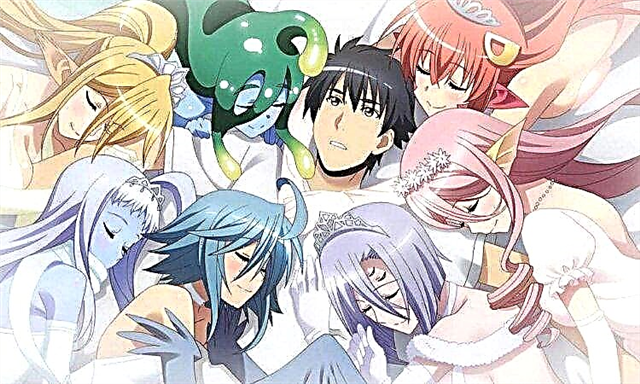Bez ohľadu na to, aké vylepšenia Apple Wi-Fi robí každý rok so svojimi najnovšími telefónmi iPhone, určite sa nájdu používatelia, ktorí budú mať problémy s pripojením a rýchlosťou. To neznamená, že váš nový iPhone 12 mini, iPhone 12, iPhone 12 Pro alebo iPhone 12 Pro Max je chybný. Existuje množstvo faktorov, ktoré môžu spôsobiť, že iPhone 12 alebo iPhone 12 Pro sa často odpája od sietí Wi-Fi alebo má veľmi nízku rýchlosť. Pozrite si niektoré z nižšie uvedených tipov na vyriešenie problémov s Wi-Fi na vašom iPhone 12 alebo iPhone 12 Pro.
Majitelia iPhonov sa spravidla často sťažujú na nemožnosť pripojenia k určitej Wi-Fi sieti, pomalú rýchlosť Wi-Fi, neustále používanie 2,4 GHz namiesto 5 GHz, nesprávne heslo, nastavenia Wi-Fi sú sivé, pripojenie alebo rýchlosť občas klesá veľmi nízko. Ak máte na svojom iPhone 12 alebo iPhone 12 Pro podobné problémy, postupujte podľa krokov na riešenie problémov uvedených nižšie.
Ako vyriešiť problémy s Wi-Fi na iPhone 12 alebo iPhone 12 Pro
Tu je niekoľko osvedčených riešení na riešenie problémov s pripojením Wi-Fi na zariadeniach iPhone 12 mini, iPhone 12 a iPhone 12 Pro Max.
1. Reštartujte smerovač.
Predtým, ako sa pustíme do riešenia problému na zariadení so systémom iOS, prejdeme si základné riešenie problémov na úrovni smerovača, pretože to pomohlo vyriešiť problém niekoľkým čitateľom.
Reštartujte smerovač a skúste znova pripojiť svoj iPhone alebo iPad, aby ste zistili, či sa tým problém nevyrieši.
Smerovač je ako mini počítač s procesorom, pamäťou a lokálnym úložiskom v plastovom obale s operačným systémom. Takže, rovnako ako v prípade počítača, reštartovanie smerovača môže vyriešiť problém. Odporúča sa tiež počkať 10 sekúnd po vypnutí smerovača a až potom ho reštartovať, aby ste sa uistili, že všetky kondenzátory sú úplne vybité a tým sa vyčistí každý kúsok pamäte. Tým sa zabezpečí, že sa resetujú všetky nastavenia smerovača, ktoré môžu spôsobovať problém.
2. Aktualizujte firmvér smerovača.
Aktualizujte firmvér smerovača, aby ste sa uistili, že všetky známe chyby sú opravené. Niektorí čitatelia uviedli, že aktualizácia firmvéru smerovača pomohla vyriešiť problém.
3. Vynútiť reštart
Rovnako ako všetky technické problémy, nie je nič zlé na tom, keď začnete s tvrdým resetom alebo tvrdým resetom vášho iPhone alebo iPad, aby ste zistili, či to pomôže.
Na iPhone 12 a iPhone 12 Pro stlačte tlačidlo zvýšenia hlasitosti, potom tlačidlo zníženia hlasitosti a potom rýchlo stlačte a podržte bočné tlačidlo, kým neuvidíte logo Apple. Ak potrebujete ďalšiu pomoc, môžete si prečítať náš príspevok o tom, ako tvrdo resetovať iPhone 12 a iPhone 12 Pro.
4. Zabudnite na sieť Wi-Fi a znova sa pripojte
Ak sa nemôžete pripojiť k sieti Wi-Fi a napriek zadanému správnemu heslu sa zobrazí výzva na zadanie nesprávneho hesla, skúste na sieť Wi-Fi zabudnúť a znova sa k sieti pripojte.
Ak chcete zabudnúť na sieť Wi-Fi, klepnite na sieť Wi-Fi na zariadení iPhone 12 mini, iPhone 12, iPhone 12 Pro alebo iPhone 12 Pro Max zo zoznamu v časti „Nastavenia"> "Wi-Fi" . Potom kliknite na " Zabudnite na túto sieť" . Zobrazí sa vám kontextová správa s otázkou, či chcete zabudnúť na sieť Wi-Fi. Kliknite na "Zabudnite", zabudnúť na sieť.
Teraz sa vráťte kNastavenia"> "Wi-Fi" , znova vyberte sieť, zadajte heslo a znova sa pripojte k sieti, aby ste zistili, či to pomôže.
5. Obnovte nastavenia siete.
Väčšina problémov so sieťou, s ktorými som sa stretol, bola opravená po resetovaní nastavení siete. Obnovením týchto nastavení sa vymažú vyrovnávacie pamäte a nastavenia DHCP a ďalšie informácie súvisiace so sieťou. Ak chcete obnoviť nastavenia siete, otvorte aplikáciu Nastavenia a prejdite na „Nastavenia> „Všeobecné“> „Obnoviť“ a kliknite na Obnoviť nastavenia siete.
6. Zakážte VPN.
Ak ste to povolili prostredníctvom aplikácie Nastavenia alebo aplikácie VPN, skúste vypnúť VPN, aby ste zistili, či sa tým problém nevyrieši. Sieť VPN môžete zakázať prostredníctvom aplikácie Nastavenia a prejsť do nastavení VPN, aby ste deaktivovali prepínač Stav z Pripojené na Nepripojené. Ak ho nemôžete vypnúť, spustite aplikáciu VPN na dočasné vypnutie vašej siete VPN, aby ste zistili, či sa tým problém s Wi-Fi na vašom iPhone alebo iPade vyriešil.
7. Vypnite služby siete Wi-Fi.
Mnohí používatelia uviedli, že svoje problémy vyriešili vypnutím siete Wi-Fi v časti Nastavenia > Súkromie > Lokalizačné služby > Systémové služby. Týka sa to len vašej polohy používanej pre sieť Wi-Fi, takže Wi-Fi sa tým úplne nevypne.
8. Zmeňte server DNS.
Ak máte na svojom iPhone 12 alebo iPhone 12 Pro pomalé rýchlosti Wi-Fi, môže to byť spôsobené servermi DNS vášho poskytovateľa internetových služieb. Môžete prepnúť na Google DNS, CloudFlare alebo OpenDNS a zistiť, či sa rýchlosť Wi-Fi zlepšuje. Ak chcete zmeniť server DNS na vašom iPhone, postupujte podľa pokynov v našom článku.
9. Požiadajte o pripojenie k sieti
Nie je to dokonalé riešenie, ale ak žiadne z vyššie uvedených riešení nefunguje, môžete skúsiť povoliť „Opýtajte saspojenie do sietí" výberom položky "Nastavenia"> "Wi-Fi" .
10. Asistent WiFi.
iOS obsahuje funkciu s názvom Wi-Fi Assist, ktorá poskytuje spoľahlivejšie internetové pripojenie, keď sa vaša sieť Wi-Fi stane nestabilnou. Niektorí čitatelia však uviedli, že jeho vypnutie a opätovné zapnutie zrejme vyriešilo problémy s Wi-Fi. Ak chcete funkciu Wi-Fi Assist vypnúť, spustite aplikáciu Nastavenia a prejdite do časti Nastavenia -> Mobilné (v niektorých regiónoch mobilné) a posuňte sa nadol, kde uvidíte položku Wi-Fi Assist. Kliknutím na prepínač ho vypnete.
11. Obnovte a nastavte ako nový iPhone.
Ak žiadny z týchto tipov nevyrieši vaše problémy, poslednou možnosťou je obnoviť váš iPhone alebo iPad cez iTunes a nastaviť ho ako nové zariadenie. Takto začnete odznova a zbavíte sa prípadných problematických nastavení a nastavení na vašom zariadení. Ak chcete vykonať úplné obnovenie na najnovšiu verziu systému iOS prostredníctvom iTunes, postupujte podľa pokynov v príspevku nižšie.
12. Navštívte Apple Store.
Aj po vykonaní všetkých týchto krokov máte stále problémy, potom môžete navštíviť najbližší obchod Apple Store a informovať sa o prípadných problémoch s hardvérom.
Zaznamenali ste na svojom iPhone 12 mini, iPhone 12, iPhone 12 Pro alebo iPhone 12 Pro Max nejaké problémy s Wi-Fi? Ak áno, pomohli vám vyššie uvedené tipy vyriešiť problém? Zanechajte komentár a dajte nám vedieť!